كيفية الرد تلقائيًا خارج المؤسسة فقط في Outlook؟
عند العمل في Outlook، قد تحتاج إلى إعداد رد تلقائي يستجيب فقط للرسائل الإلكترونية من المرسلين الخارجيين مع تجاهل الرسائل الداخلية. يمكن أن يكون هذا مفيدًا لإعداد استجابات خارج المكتب أو ردود الدعم أو الإشعارات المهمة دون إرسال ردود غير ضرورية إلى زملائك. ستقودك هذه الدليل خلال إنشاء قاعدة تقوم بالرد تلقائيًا فقط على الرسائل الإلكترونية الخارجية في Outlook.
الرد تلقائيًا خارج المؤسسات فقط في Outlook
الرد تلقائيًا خارج المؤسسات فقط في Outlook
اتبع هذه الخطوات لإنشاء قالب رد تلقائي وإعداد قاعدة لضمان أن الردود يتم إرسالها فقط إلى المرسلين الخارجيين:
الخطوة 1: إنشاء قالب رد تلقائي
1. افتح Outlook، انتقل إلى علامة التبويب الرئيسية، وانقر فوق إنشاء بريد إلكتروني جديد لإنشاء رسالة جديدة. ثم أدخل موضوع الرسالة وقم بتأليف رسالتك التلقائية حسب الحاجة.
2. انقر فوق ملف > حفظ باسم.
3. في مربع الحوار حفظ باسم، 1). أدخل اسمًا للقالب في حقل اسم الملف. 2). حدد قالب Outlook (*.oft) من قائمة نوع الحفظ المنسدلة. 3). انقر فوق حفظ ثم أغلق البريد الإلكتروني دون حفظه.

الخطوة 2: إعداد قاعدة في Outlook للردود التلقائية الخارجية
1. حدد مجلد البريد حيث تريد تطبيق القاعدة وانقر فوق الرئيسية > القواعد > إدارة القواعد والإشعارات.

2. في مربع الحوار القواعد والإشعارات، انقر فوق قاعدة جديدة.

3. في معالج القواعد، حدد تطبيق القاعدة على الرسائل التي أتلقاها، ثم انقر فوق التالي.

4. في نافذة معالج القواعد التالية، انقر فوق التالي دون تحديد أي شروط.

5. سيظهر مربع تحذير—انقر فوق نعم للمتابعة.

6. في نافذة معالج القواعد التالية، حدد الرد باستخدام قالب محدد، ثم انقر فوق قالب محدد.

7. في مربع حوار اختيار قالب رد، اختر قوالب المستخدم في نظام الملفات من قائمة البحث عن المنسدلة. ثم حدد القالب الذي قمت بإنشائه مسبقًا وانقر فوق فتح.

8. انقر فوق التالي للمتابعة.
الخطوة 3: استثناء الرسائل الداخلية من الردود التلقائية
1. في نافذة معالج القواعد التالية، حدد باستثناء وجود كلمات محددة في عنوان المرسل، ثم انقر فوق كلمات محددة.

2. في مربع الحوار نص البحث، اكتب اسم نطاق شركتك (مثل @yourcompany.com) في حقل النص. انقر فوق إضافة، ثم موافق.

3. انقر فوق التالي للمتابعة.
الخطوة 4: الانتهاء وتفعيل القاعدة
1. أدخل اسمًا للقاعدة في مربع الخطوة 1.
2. حدد أي خيارات إضافية حسب الحاجة في الخطوة 2.
3. انقر فوق إنهاء، ثم موافق لحفظ القاعدة وتفعيلها.

النتيجة النهائية
بمجرد الإعداد، سيقوم Outlook بالرد تلقائيًا على جميع الرسائل الواردة من المرسلين الخارجيين مع تجاهل الرسائل من الزملاء الداخليين. يضمن ذلك التواصل الفعّال دون ردود غير ضرورية داخل مؤسستك.
📧 أتمتة CC و BCC – لا مزيد من الإدخالات اليدوية!
هل سئمت من إضافة CC أو BCC يدويًا في كل مرة ترسل فيها بريدًا إلكترونيًا؟ Kutools for Outlook يتيح لك **إضافة CC أو BCC تلقائيًا** لجميع الرسائل الصادرة أو في حالات محددة — **لا مزيد من الإجراءات المتكررة!** 🚀
💡 إعداد سريع: انقر فوق Kutools Plus > CC / BCC > إدارة القواعد، وأنشئ قاعدتك في ثوانٍ!
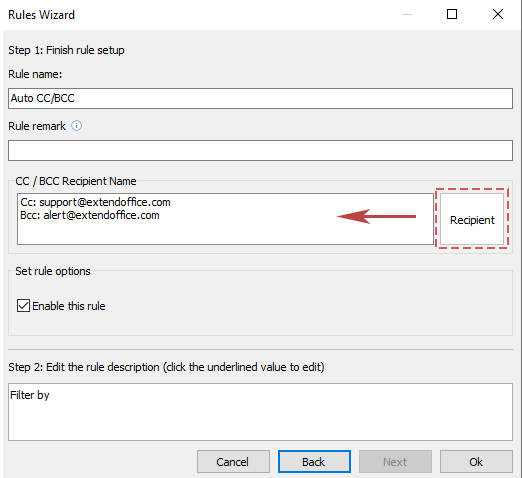
✅ قواعد مخصصة للحالات المحددة
✅ إعداد لمرة واحدة، دون مشاكل!
عرض توضيحي: الرد تلقائيًا خارج المؤسسات فقط في Outlook
مقالات ذات صلة
ضبط وضع خارج المكتب في Outlook
الرد تلقائيًا فقط على نطاق محدد في Outlook
الرد تلقائيًا على مرسل محدد (عنوان البريد الإلكتروني) في Outlook
أفضل أدوات تعزيز الإنتاجية في المكتب
خبر عاجل: Kutools لـ Outlook يطلق إصدارًا مجانيًا!
جرب الإصدار الجديد كليًا من Kutools لـ Outlook مع أكثر من100 ميزة مذهلة! انقر لتنزيل الآن!
📧 أتمتة البريد الإلكتروني: الرد التلقائي (متوفر لـ POP وIMAP) / جدولة إرسال البريد الإلكتروني / نسخة تلقائية/مخفية بناءً على القاعدة عند إرسال البريد / التحويل التلقائي (قاعدة متقدمة) / إضافة التحية تلقائيًا / تقسيم تلقائي لرسائل البريد الإلكتروني متعددة المستلمين إلى رسائل فردية ...
📨 إدارة البريد الإلكتروني: استدعاء البريد الإلكتروني / حظر رسائل التصيد بناءً على الموضوعات أو أخرى / حذف البريد الإلكتروني المكرر / البحث المتقدم / تنظيم المجلدات ...
📁 إعدادات المرفقات الاحترافية: حفظ دفعة / فصل دفعة / ضغط دفعة / حفظ تلقائي / تفصيل تلقائي / ضغط تلقائي ...
🌟 جمالية الواجهة: 😊 المزيد من الرموز التعبيرية الجميلة والرائعة / تذكيرك عند وصول رسائل البريد الهامة / تصغير Outlook بدلًا من الإغلاق ...
👍 ميزات بنقرة واحدة: الرد على الجميع مع المرفقات / البريد الإلكتروني المضاد للتصيد / 🕘 عرض المنطقة الزمنية للمرسل ...
👩🏼🤝👩🏻 جهات الاتصال والتقويم: إضافة دفعة لجهات الاتصال من البريد الإلكتروني المحدد / تقسيم مجموعة جهات الاتصال إلى مجموعات فردية / إزالة تذكير عيد الميلاد ...
استخدم Kutools بلغتك المفضلة – يدعم الإنجليزية والإسبانية والألمانية والفرنسية والصينية وأكثر من40 لغة أخرى!
افتح Kutools لـ Outlook فورًا بنقرة واحدة. لا تنتظر، قم بالتنزيل الآن وارتقِ بإنتاجيتك!


🚀 تنزيل بنقرة واحدة — احصل على جميع إضافات Office
موصى به بقوة: Kutools لـ Office (خمسة في واحد)
بنقرة واحدة يمكنك تنزيل خمسة برامج تثبيت مرة واحدة — Kutools لـ Excel وOutlook وWord وPowerPoint وOffice Tab Pro. انقر لتنزيل الآن!
- ✅ سهولة بنقرة واحدة: قم بتنزيل جميع حزم التثبيت الخمسة دفعة واحدة.
- 🚀 جاهز لأي مهمة في Office: ثبّت الإضافات التي تحتاجها وقتما تشاء.
- 🧰 يتضمن: Kutools لـ Excel / Kutools لـ Outlook / Kutools لـ Word / Office Tab Pro / Kutools لـ PowerPoint